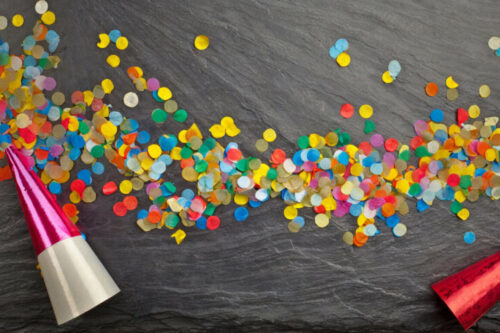Foto: Freepik
ChatGPT se stal nedílnou součástí moderní pracovní praxe, a to díky své schopnosti asistovat při různých úkolech, od generování textů až po analýzu dat. Navzdory jeho pokročilým schopnostem však mohou někteří uživatelé narazit na problémy, které mohou ovlivnit jejich pracovní postupy. Mezi tyto problémy patří například potřeba neustále zadávat opakující se pokyny nebo obavy o soukromí a bezpečnost dat.
Jedním z klíčových kroků k efektivnímu využívání ChatGPT je přizpůsobení jeho nastavení tak, aby co nejlépe vyhovovalo vašim konkrétním potřebám. Uživatelé často nevědí, že existují možnosti, jak výrazně zlepšit jejich zážitek pomocí několika jednoduchých úprav. Tímto způsobem lze nejen ušetřit čas, ale také zajistit, že odpovědi generované chatbotem budou vždy relevantní a přizpůsobené individuálním požadavkům.

Foto: Freepik
Jedním z nejdůležitějších nastavení, které může výrazně ovlivnit vaši produktivitu, jsou vlastní instrukce. Tyto instrukce umožňují zadat specifické pokyny, které má ChatGPT vždy dodržovat. Tento nástroj je obzvláště užitečný pro profesionály, kteří potřebují konzistentní a specifické odpovědi, aniž by museli opakovaně zadávat stejné informace při každém použití.
Dalším klíčovým nastavením je paměť, která umožňuje ChatGPT zapamatovat si důležité informace z předchozích konverzací. Tímto způsobem lze zajistit, že chatbot bude vždy reagovat s ohledem na předchozí kontext, což výrazně zvyšuje relevanci a přesnost odpovědí. Paměť je obzvláště užitečná v situacích, kdy je potřeba pracovat s dlouhodobými projekty nebo specifickými údaji, které by jinak bylo nutné neustále opakovat.
V neposlední řadě je důležité zmínit také možnosti nastavení ochrany soukromí, jako je dočasný chat a volba vylepšení modelu pro všechny. Tato nastavení vám umožní lépe kontrolovat, jakým způsobem jsou vaše data používána a jak jsou vaše konverzace uchovávány. Tímto způsobem můžete zajistit, že vaše informace zůstanou v bezpečí, což je klíčové pro mnoho uživatelů, kteří pracují s citlivými daty.
Optimalizace nastavení ChatGPT je tedy klíčovým krokem k dosažení vyšší produktivity a efektivity. Správným nastavením můžete nejen ušetřit čas, ale také zajistit, že vaše zkušenosti s tímto nástrojem budou co nejpříjemnější a nejefektivnější.
1. Vlastní instrukce
Vlastní instrukce jsou jedním z nejúčinnějších způsobů, jak zvýšit vaši produktivitu. Umožňují vám zadat konkrétní pokyny, které má ChatGPT následovat při každé odpovědi. To znamená, že můžete přeskočit opakované zadávání stejných pokynů a získat odpovědi přizpůsobené vašim potřebám hned od začátku.
Jak na to:
- Klikněte na svůj profilový obrázek v pravém horním rohu.
- Vyberte možnost „Přizpůsobit ChatGPT“.
- Vyplňte dvě textová pole s otázkami: „Co byste chtěli, aby o vás ChatGPT věděl, abyste mohli lépe reagovat?“ a „Jak chcete, aby ChatGPT odpověděl?“
- Ujistěte se, že je zapnutý přepínač vedle možnosti „Povolit pro nové chaty“.
Například pokud jste učitel třetí třídy, můžete zadat instrukci: „Jsem učitel třetí třídy a budu používat ChatGPT k vytváření obsahu pro mé studenty. Používejte prosím slovní zásobu na úrovni třetí třídy a udržujte tón optimistický.“
2. Paměť
Paměťová funkce umožňuje ChatGPT zapamatovat si důležité informace z vašich předchozích konverzací, což zajišťuje, že odpovědi budou relevantnější a osobnější. Nemusíte opakovat důležité detaily pokaždé, když začnete nový chat.
Jak na to:
- Klikněte na svůj profilový obrázek v pravém horním rohu.
- Přejděte do Nastavení > Přizpůsobení > Paměť.
- Zapněte funkci Paměť a podle potřeby ji spravujte, případně odstraňte uložené vzpomínky.
3. Dočasný chat
Dočasný chat je skvělou volbou pro ty, kdo chtějí zachovat své konverzace soukromé a zabezpečené. Když je tato funkce zapnutá, vaše chaty se nepoužívají pro trénování modelu a nejsou zobrazeny v historii.
Jak na to:
- Klikněte na rozevírací seznam v pravém horním rohu, kde je napsáno „ChatGPT“.
- Zaškrtněte možnost Dočasný chat.
4. Vylepšete model pro všechny
Pokud nechcete, aby se vaše chaty používaly k dalšímu trénování modelu, můžete toto nastavení vypnout. Tím zajistíte, že žádné vaše vstupy nebudou využity k vylepšení modelu pro ostatní uživatele.
Jak na to:
- Klikněte na svůj profilový obrázek v pravém horním rohu.
- Přejděte do Nastavení > Ovládací prvky dat > Vylepšení modelu.
- Vypněte toto nastavení.
5. Téma
Přizpůsobení vzhledu ChatGPT může výrazně zlepšit váš uživatelský zážitek. Můžete si vybrat mezi světlým a tmavým režimem podle toho, co vám více vyhovuje.
Jak na to:
- Klikněte na svůj profilový obrázek v pravém horním rohu.
- Přejděte do Nastavení.
- V horní části vyskakovacího okna najdete rozbalovací nabídku „Motiv“.
- Vyberte si mezi „Systém“, „Světlý“ a „Tmavý“ režim.
Tato jednoduchá nastavení vám mohou pomoci lépe využít potenciál ChatGPT a výrazně zvýšit vaši produktivitu. Vyzkoušejte je a uvidíte sami, jak se váš zážitek z používání tohoto nástroje zlepší.
Zdroj: ZDNet.com (odkaz)